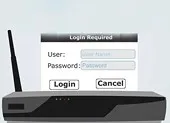Việc bạn cần làm là tìm ra kênh (channel) có ít người sử dụng để tránh bị ảnh hưởng tốc độ mạng. Dưới đây là một số cách thực hiện:

1. Windows
Đầu tiên, bạn hãy tải về ứng dụng Acrylic WiFi Home cho máy tính tại địa chỉ https://www.acrylicwifi.com/en/?p=5512. Khi cài đặt hoàn tất, ứng dụng sẽ tự động dò tìm các mạng WiFi ở gần và hiển thị thông tin chi tiết. Bạn có thể xem kênh (channel) của các mạng WiFi xung quanh tại cột Chan, ghi lại kênh có ít người sử dụng.
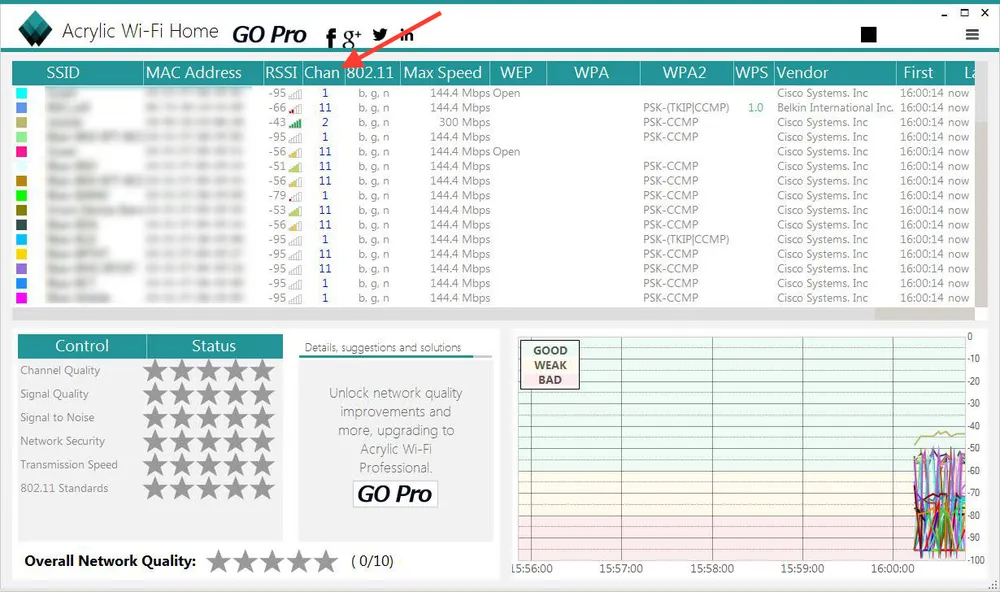
2. macOS
Đầu tiên, bạn hãy nhấn và giữ phím Option (Alt) và nhấp chuột vào biểu tượng WiFi ở góc trên bên phải, chọn Open Wireless Dianogtics.
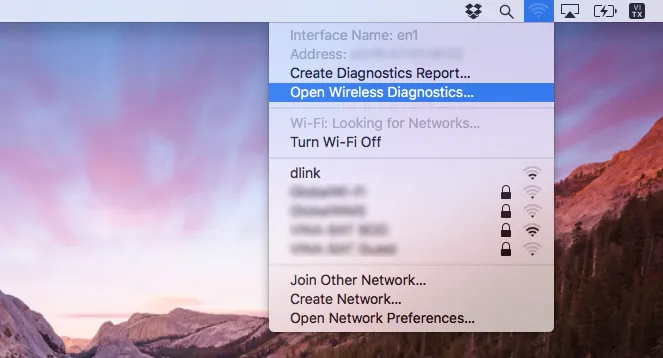
Khi cửa sổ hướng dẫn xuất hiện, bạn hãy nhấp vào tùy chọn Window > Scan trên thanh menu.
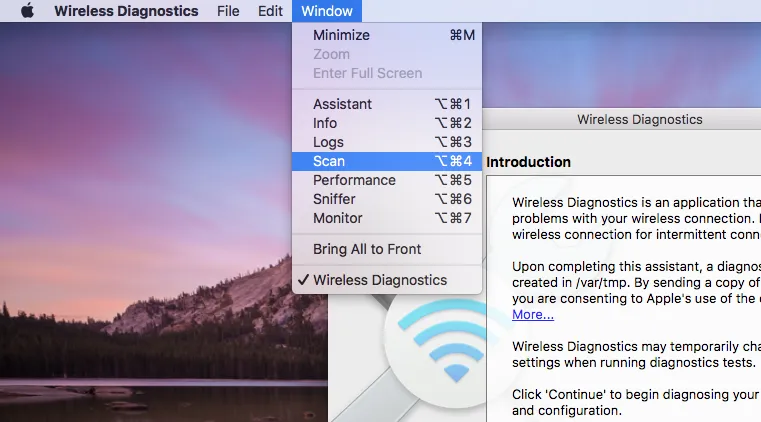
Tiếp theo, người dùng cần chọn WiFi thường sử dụng rồi nhấn Scan now, lúc này máy tính sẽ tiến hành quét và phân tích các kênh WiFi xung quanh, đồng thời đề xuất những kênh WiFi tốt nhất của băng tần 2.4 Ghz tại mục Best 2.4 Ghz và băng tần 5 Ghz tại mục Best 5 GHz. Người dùng có thể ghi các kênh này ra giấy để phần cuối chúng ta sử dụng.
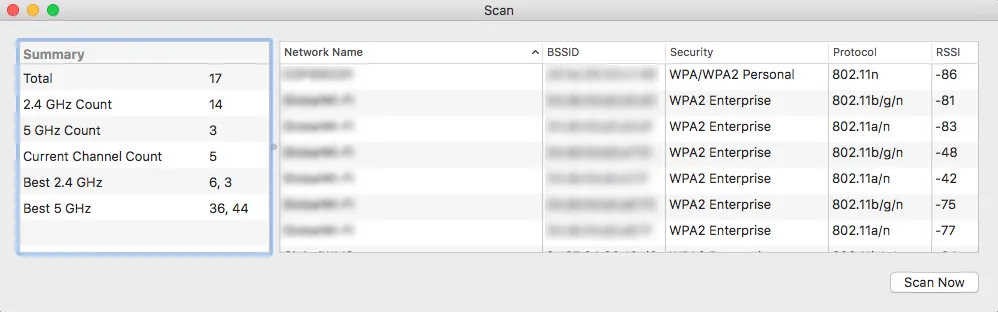
3. iPhone
Tương tự, bạn cũng cần tải về ứng dụng AirPort Utility cho iPhone tại địa chỉ https://apple.co/2q1aX7J. Sau đó truy vào Settings (cài đặt) > AirPort Utility (tiện ích AirPort) và bật tùy chọn Wi-Fi Scanner (máy quét Wi-Fi) của ứng dụng.
Tiếp theo, bạn sử dụng ứng dụng này để quét các kênh WiFi xung quanh, ghi lại nhưng kênh phổ biến hoặc ít người sử dụng.
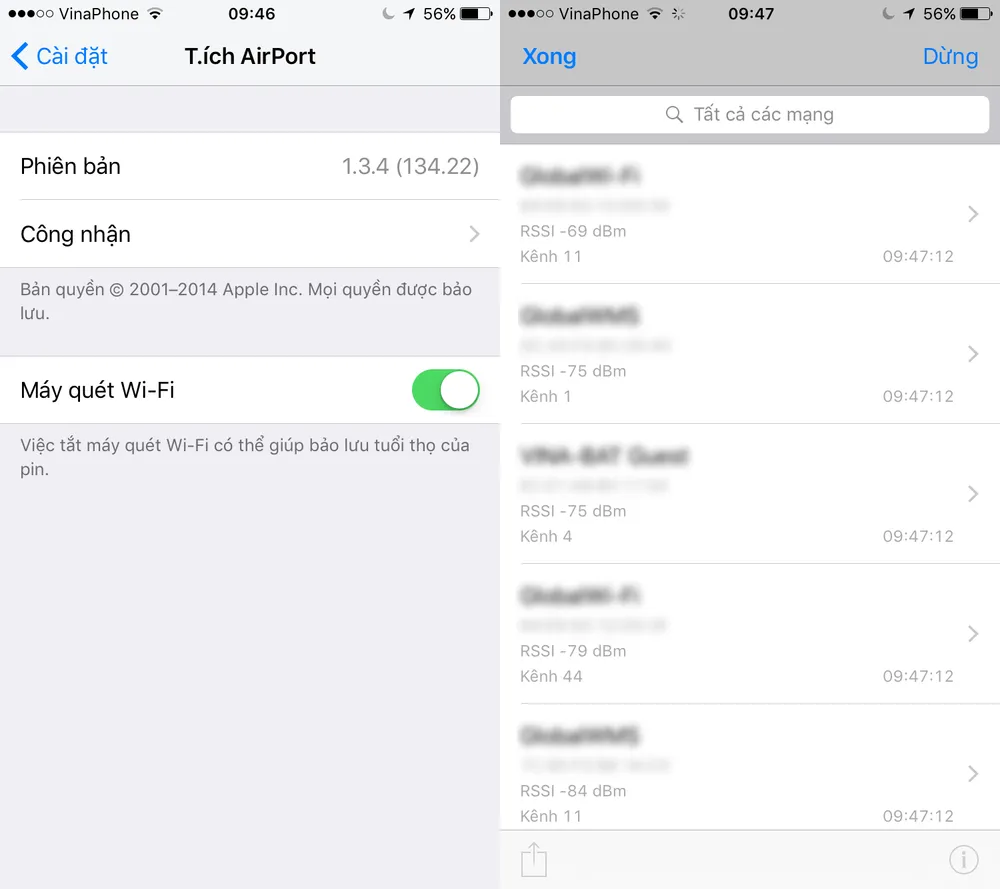
4. Android
Bạn cần cài đặt ứng dụng WiFi Analyzer tại địa chỉ http://bit.ly/2pWW4D6. Màn hình chính sẽ hiển thị tổng quan về các mạng không dây trong khu vực, cũng như những channel được nhiều người sử dụng nhất.
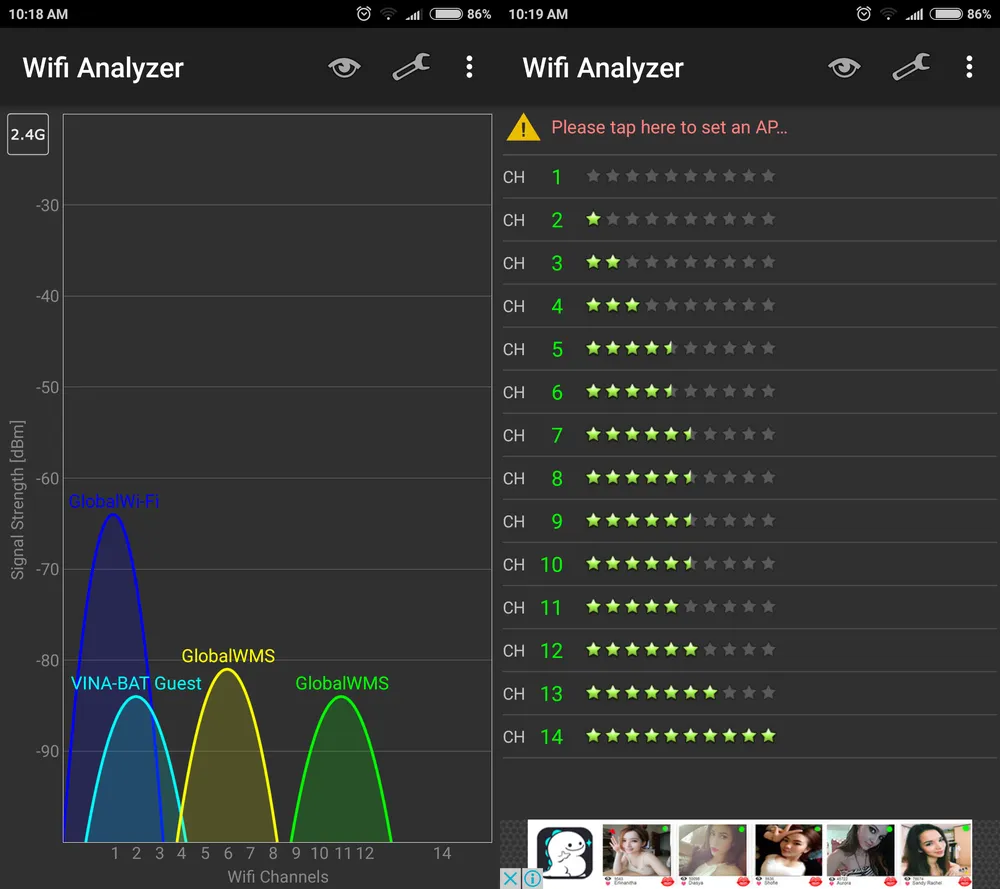
Việc của bạn là nhấn vào trình đơn View hình con mắt, chọn Channel rating để ứng dụng hiển thị danh sách các kênh WiFi kèm theo bảng xếp hạng kênh - kênh nào có càng nhiều sao kênh đó càng ít bị xung đột.
Các bước thay đổi kênh WiFi
Sau khi bạn đã chọn được kênh WiFi tốt nhất, bạn cần đăng nhập vào bộ định tuyến (router) bằng cách gõ địa chỉ IP của Router vào trình duyệt. Địa chỉ IP của Router thường là 192.168.0.1 hoặc 192.168.1.1. Bên cạnh đó, bạn có thể sử dụng phần mềm được cung cấp bởi nhà sản xuất Router để truy cập vào trang quản lý thiết bị.
Nếu không nhớ mật khẩu đăng nhập, bạn có thể gọi tổng đài để được hướng dẫn thêm.
- Viettel: Gọi 19008198 bấm phím số 2.
- FPT: Gọi (08) - 73008888 bấm phím số 2.
- VNPT: (08) - 800126.
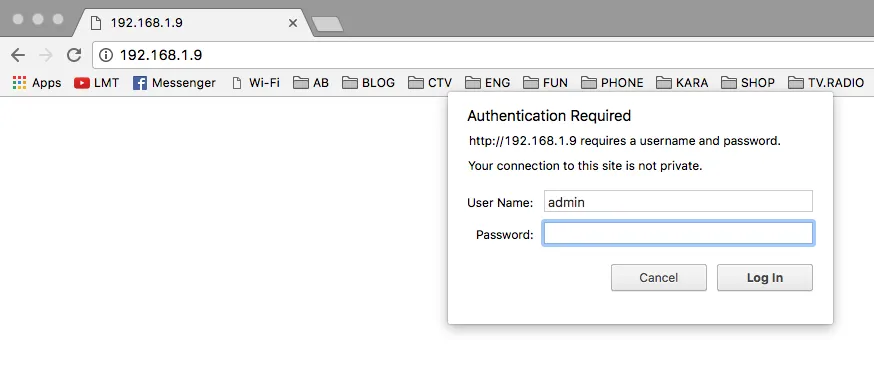
Tiếp theo, bạn tìm đến phần Wireless (mạng không dây) > Wireless Settings (cài đặt mạng không dây). Bấm vào trình đơn xổ xuống tại mục Channel (kênh) và chọn một trong các kênh tương ứng với những kênh bạn tìm được ở trên.
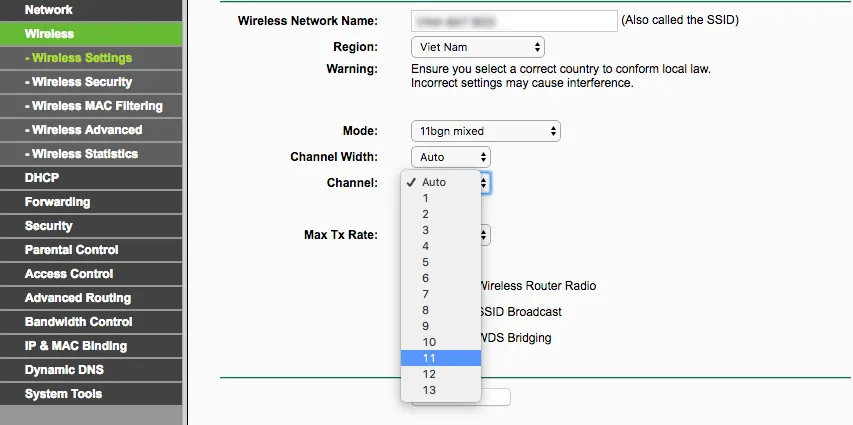
Đối với chuẩn 2.4 GHz, các kênh 1, 6, và 11 thường là những kênh tốt nhất. Cuối cùng, bạn nhấn nút Save/Save Changes (lưu/lưu thay đổi) để lưu lại các thiết lập.
Hy vọng với những mẹo nhỏ mà Kynguyenso.plo.vn vừa giới thiệu bên trên, mạng WiFi của bạn sẽ ít bị xung đột với các mạng xung quanh, đảm bảo tốc độ luôn được tốt nhất. Bên cạnh đó, người dùng cũng có thể tham khảo thêm một số thủ thuật hay như Cách chia sẻ file giữa hai thiết bị cực nhanh hoặc 6 cách sửa lỗi iPhone không thể kết nối WiFi.
Nếu cảm thấy hữu ích, bạn đừng quên chia sẻ bài viết cho nhiều người cùng biết hoặc để lại bình luận khi gặp rắc rối trong quá trình sử dụng.